Як зберегти свої контакти в андроїд. Робота з контактами на моїй сторінці Google: як додати, перенести, зберегти, видалити.
Мобільна операційна система Android, Як і будь-яка сучасна платформа, надає функціонал, що забезпечує збереження персональних даних користувача. Одним із таких інструментів є синхронізація контактів, паролів, програм, записів календаря тощо. Але якщо такий важливий елемент ОС припиняє працювати належним чином?
Однією з поширених проблем у даному випадкусаме відсутність синхронізації списку контактів користувача. Такий збій може бути короткочасним, у разі чого через певний часобмін даними з хмарою Google відновлюється.
Інша річ, коли припинення синхронізації контактів є постійним. Про те, як виправити подібну помилку в роботі системи, ми далі і поговоримо.
Перед тим, як виконувати дії, описані нижче, слід перевірити ще раз, чи підключено пристрій до Інтернету. Просто відкрийте будь-яку сторінку в мобільному веб-браузері або запустіть програму, яка вимагає обов'язкового доступу до мережі.
Також слід бути впевненим, що здійснено вхід до Google-аккаунт і немає жодних збоїв з його роботою. Для цього відкрийте будь-яку програму з мобільного пакета програм «Корпорації Добра» на кшталт Gmail, Inbox тощо. А ще краще спробуйте встановити будь-яку програму із Play Маркета.
І останній момент – автосинхронізація має бути включена. Якщо ця функція активована, необхідні дані синхронізуються з «хмарою» автоматичному режимібез вашої безпосередньої участі.
Щоб дізнатися, чи включена ця опція, необхідно перейти до «Налаштування» — «Акаунти» — "Google". Тут у додатковому меню (вертикальна трійка праворуч вгорі) повинен бути відмічений пункт "Автосинхронізація даних".

Якщо по всіх вищезгаданих пунктах повний порядок, сміливо переходимо до способів виправлення помилки синхронізації контактів.
Спосіб 1: синхронізація облікового запису Гугл вручну
Найбільш просте рішення, яке у ряді випадків може бути дієвим.
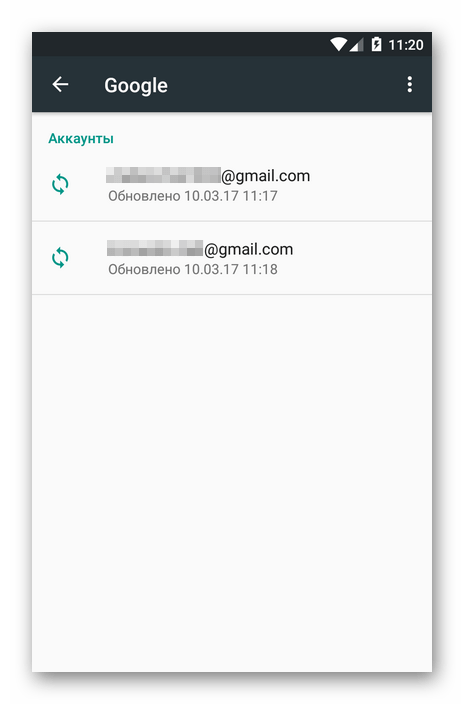
Якщо після виконання цих дій синхронізація розпочалася та успішно завершилася, проблему вирішено. В іншому випадку пробуємо інші способи усунення помилки.
Спосіб 2: видалення та повторне додавання облікового запису Google
Цей варіант із ще більшою ймовірністю дозволить виправити проблему із синхронізацією контактів на вашому Андроїд-пристрої. Потрібно лише видалити авторизовану в системі облікову запис Googleі ввійти до неї знову.
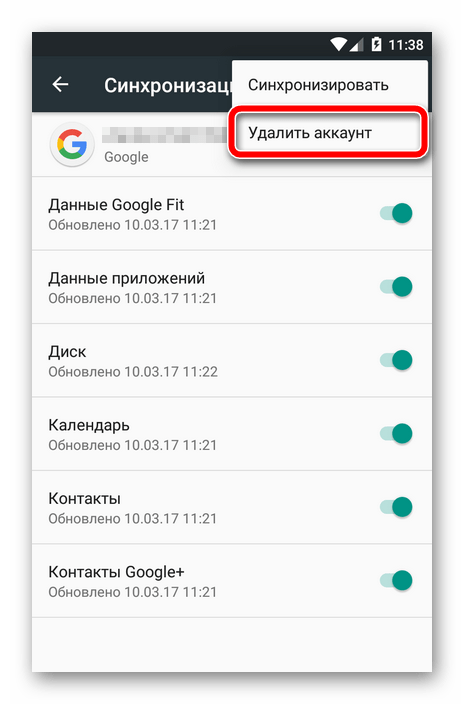
Наступний наш крок - знову додати на пристрій щойно віддалений Гугл-акаунт.
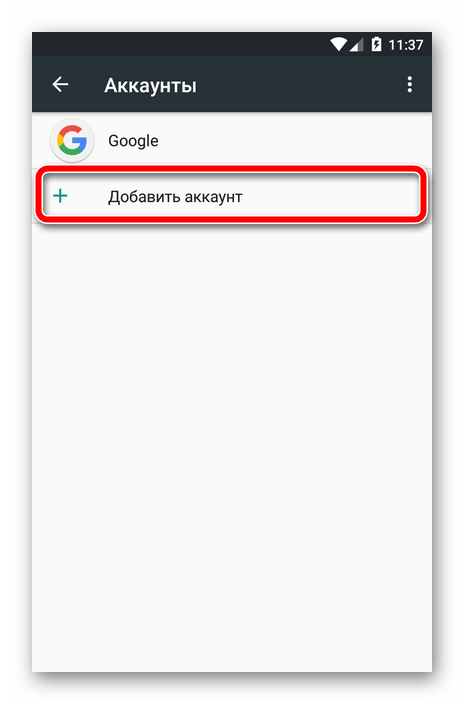
Знову додавши обліковий запис Google, ми запускаємо процес синхронізації даних з нуля.
Спосіб 3: примусова синхронізація
При неспрацьовуванні попередніх методів усунення проблеми доведеться, так би мовити, «схитрувати» і змусити пристрій провести синхронізацію всіх даних. Зробити це можна двома способами.
Перший спосіб полягає у зміні налаштувань дати та часу.
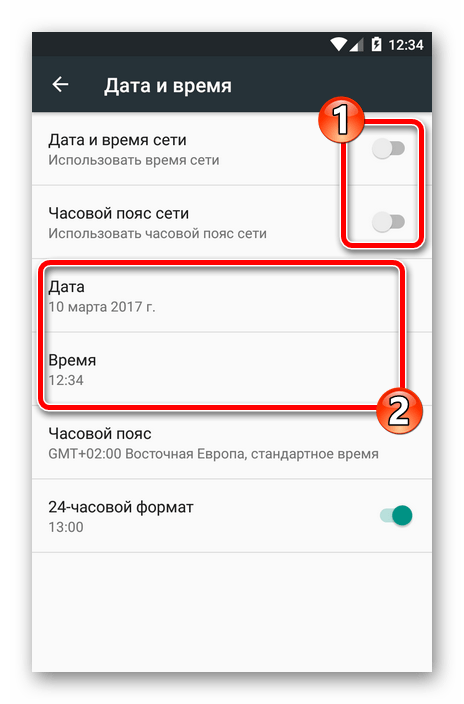
У результаті ваші контакти та інші дані будуть примусово синхронізовані з «хмарою» Google.
Інший варіант проведення примусової синхронізації – за допомогою номеронабирача. Відповідно, підійде лише для Android-смартфонів.
У цьому випадку потрібно відкрити програму Телефон або будь-яку іншу «дзвонилку» та ввести таку комбінацію:
Як результат, на панелі повідомлень ви повинні побачити наступне повідомлення про успішне встановлення з'єднання. 
Спосіб 4: очищення кешу та видалення даних
Дуже ефективним методомборотьби з помилкою синхронізації контактів є їх повне видаленнята очищення пов'язаних даних.
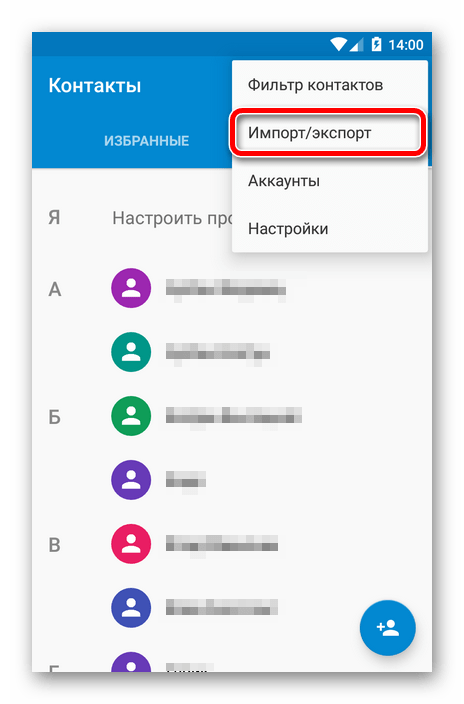
Тепер приступимо до очищення кешу та списку контактів.
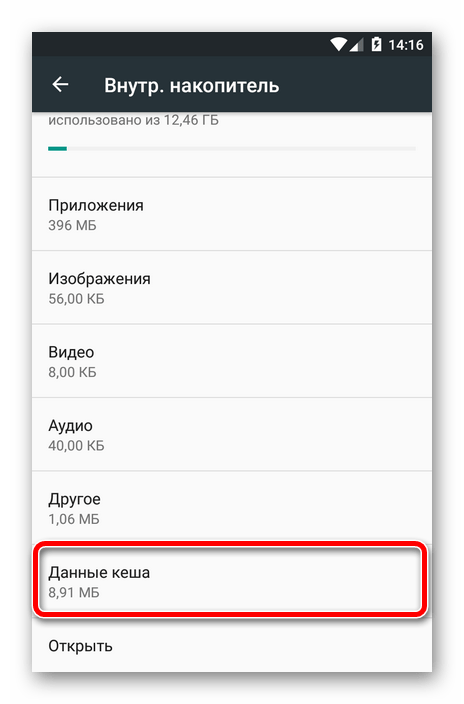
Спосіб 5: сторонній додаток
Може статися так, що й зовсім жоден із вищеописаних способів не усуне збій із синхронізацією контактів. У цьому випадку радимо скористатися від стороннього розробника.
Програма «Фікс до синхронізації контактів» здатна виявити та виправити ряд помилок, які призводять до неможливості синхронізувати контакти.

Все, що потрібно для усунення несправності - натиснути кнопку «Виправити»і слідувати подальшим інструкціям програми.
Система Google зберігає інформацію про тих користувачів, з якими найчастіше листуєтеся або спільну роботу. За допомогою сервісу «Контакти» ви можете швидко знайти потрібних вам користувачів, об'єднувати їх у свої групи чи кола, підписуватись на їх оновлення. Крім того, Google допомагає знайти контакти користувачів в мережі Google+. Розглянемо як отримати доступ до контактів людей, що вас цікавлять.
Перш ніж розпочати перегляд контактів, увійдіть до свого облікового запису.
Клацніть на піктограмі сервісів, як показано на скріншоті та виберіть «Контакти».
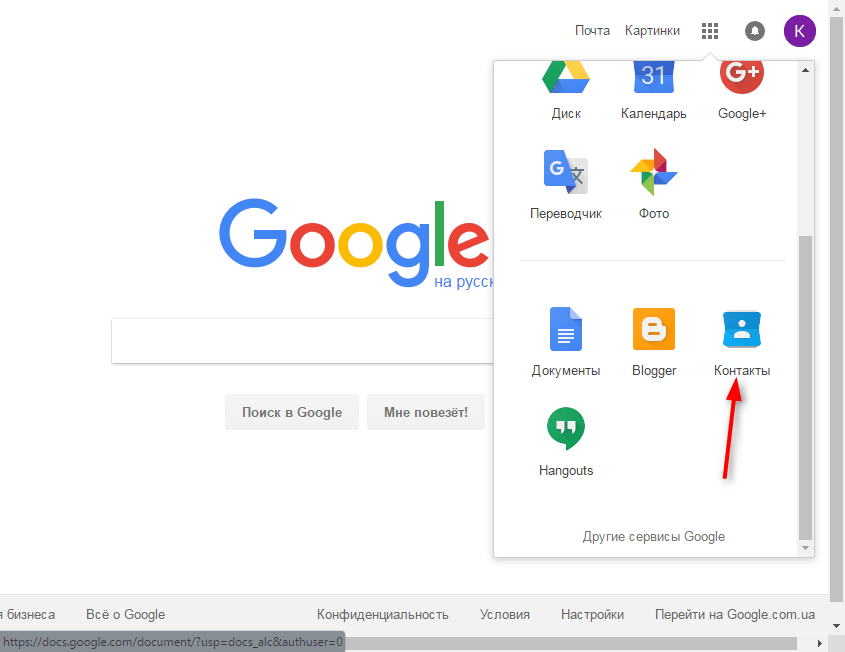
У цьому вікні буде показано ваші контакти. У розділі «Всі контакти» будуть користувачі, яких ви додаєте до списку своїх контактів або з якими часто листуєтеся.
Біля кожного користувача є піктограма «Змінити», натиснувши яку, ви зможете редагувати інформацію про людину, незалежно від того, яка інформація вказана в її профілі.

Як додати контакт
Щоб знайти та додати контакт, натисніть велике червоне коло в нижній частині екрана.
Потім введіть ім'я контакту і виберіть у списку, що випадає потрібного користувача, зареєстрованого у Google. Контакт буде додано.

Як додавати контакт до кіл
Коло – це один із способів фільтрації контактів. Якщо ви хочете додати користувача до кола, наприклад «Друзі», «Знайомі» та ін., наведіть курсор на піктограму з двома колами у правій частині рядка контакту та позначте галочкою потрібне коло.
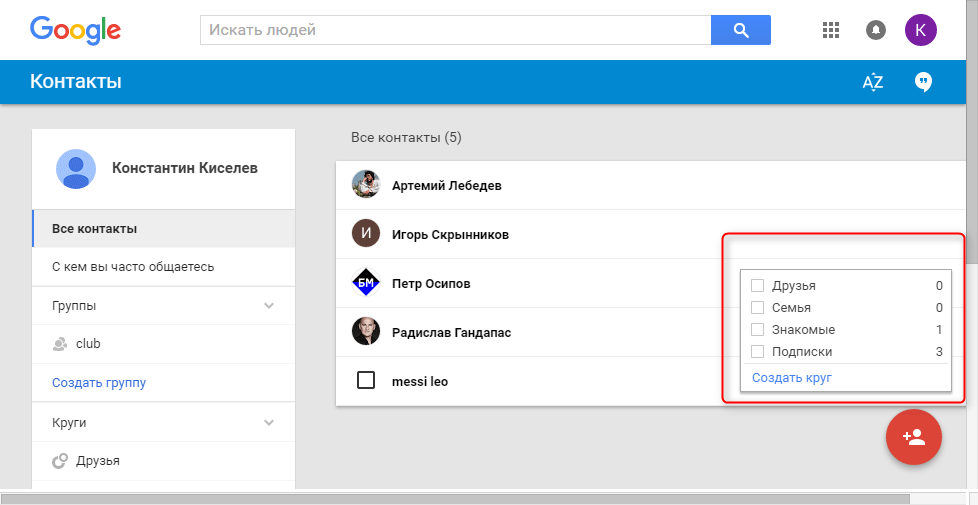
Як створити групу
Натисніть кнопку «Створити групу» на панелі ліворуч. Придумайте назву та натисніть «Створити».

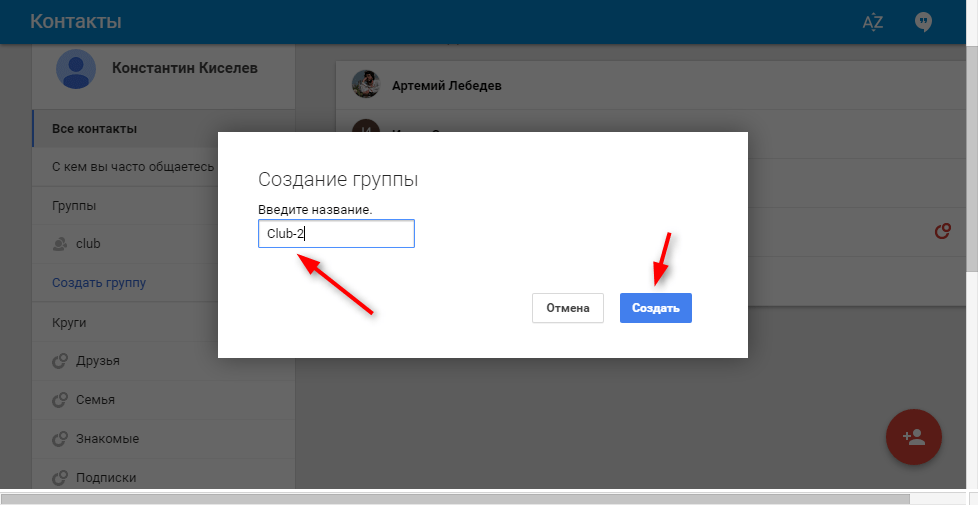
Ще раз натисніть на червоне коло та вводьте імена потрібних вам людей. Одного клацання на користувачі у списку, що випадає, буде достатньо, щоб додати контакт до групи.

Телефон не гарантує безпеки даних. Ненавмисне форматування, повернення до заводських налаштувань або втрата гаджета - і важливі контакти втрачені назавжди. Проте втрачені дані можна повернути, якщо скористатися функцією синхронізації.
Чим корисна синхронізація контактів із Google Android?
Термін «синхронізація» досить великий і зміст його залежить від сфери застосування, проте в даному випадку він позначатиме підключення двох пристроїв між собою, для того щоб певна інформація з одного гаджета максимально відповідала даним на іншому. Наприклад, синхронізація контактів з Google Android. Ця процедура допоможе зберегти не тільки номери телефонів, а й дані з програм та облікові записи з програм.
Користь від цього чимала:
- Можна легко перемістити ці дані на інший мобільний пристрій. Наприклад, якщо смартфон був втрачений, то не потрібно шалено бігати і шукати необхідні номери телефонів, оскільки синхронізація контактів з Google Android допоможе відновити телефонну книгу.
- З її допомогою можна зібрати в Google+ інформацію з інших соціальних мереж та програм для спілкування, після чого скопіювати їх до себе на пристрій.
Дефектів у цієї процедури небагато, але можна виділити один основний: серед безлічі контактів можна легко заплутатися, оскільки дані зі скайпу або іншого додатка особливо нічим не виділяються. Однак у налаштуваннях можна змінити порядок відображення номерів із різних джерел.
Як синхронізуватися з "Гугл"?
Для цього необхідно мати обліковий запис у системі. У власника пристрою з "Андроїдом" він має бути, тому що без нього не можна зайти в Play Market. Тому, якщо раптом облікового записуні, то обов'язково варто нею придбати. Зробити це найпростіше: заходимо на Google.com, натискаємо «Реєстрація», заповнюємо форму – і готово.
Тепер можлива синхронізація контактів Androidз Google. Йдемо в налаштування, шукаємо пункт «Облікові записи та синхронізація», заходимо туди. Натискаємо на обліковий запис "Гугла" і ставимо галочки навпроти потрібних розділів з даними. Якщо немає і порожні квадратики відсутні, потрібно включити функцію синхронізації. Для цього повертаємося на крок назад у розділ «Акаунти та синхронізація» і натискаємо на перемикач, який знаходиться у верхньому правому кутку. Після цього можна заходити на потрібний профіль та синхронізуватися.
Після цього необхідно підключити синхронізовану інформацію. Йдемо до телефонної книги, де натискаємо на "Опції", вибираємо «Імпорт». Після цього надається вибір, куди зберегти дані: пам'ять телефону, на SIM-карту або картку пам'яті.
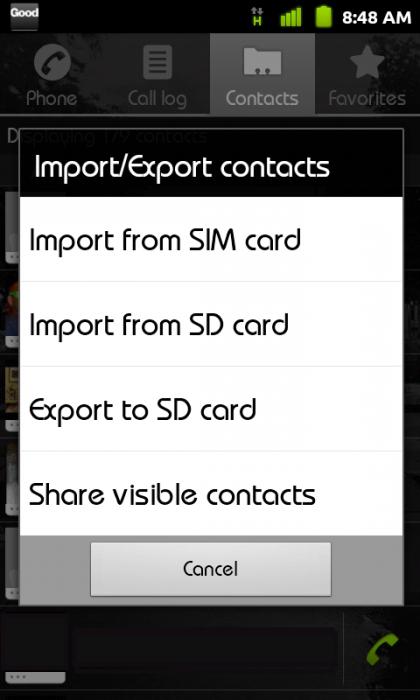
Після вибираємо, з якого облікового запису буде здійснюватися синхронізація контактів з Google Android. Зазначаємо, які дані потрібно зберегти, та копіюємо їх.
Комп'ютер на допомогу
Синхронізація контактів з Google Android можлива через ПК. Зробити це можна як через USB-кабель, так і через Wi-Fi. Синхронізуватися можна кількома способами.
- Через USB.Перш ніж приступити до пересилання даних, потрібно завантажити спеціальний додатокна смартфон, наприклад, My Phone Explorer. Завантажити його можна на "Плеймаркеті". Таку ж програму потрібно встановити на комп'ютер із офіційного сайту розробника. Далі, заходимо в налаштування телефону, розділ «Функції для розробників», і ставимо галочку на пункті «Налагодження USB». Тепер можна підключити пристрій до ПК та запустити програму. Синхронізація контактів Android з Google через комп'ютер триватиме кілька хвилин, після чого можна буде керувати даними телефону через комп'ютер.

- Через Wi-Fi.Для цього методу буде потрібно роутер, що роздає Wi-Fi. Також потрібно спеціальна програмадля підключення пристрою до персонального комп'ютера. Завантажуємо з "Маркету" програму File Sync, а на ПК встановлюємо Cheetah Sync.
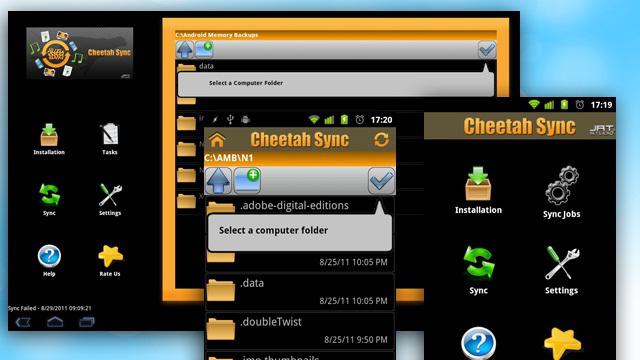
Щоб синхронізуватись, потрібно буде задати пароль та ввести його на іншому пристрої, після чого почнеться передача даних.
FTP-сервер
Сенс цього способу полягає в тому, щоб перетворити смартфон на сервер FTP. Для цього знадобиться програма, така, як FTP-server. Додаток дуже простий і зрозумілий у використанні. Запускаємо програму та натискаємо на велику червону кнопку посеред екрана, після чого сервер буде запущений. Кнопка стане зеленою, а під нею буде виведено IP-адресу. Цю адресу потрібно буде ввести у провіднику комп'ютера (заходимо до «Мого комп'ютера» та вводимо в адресний рядок). Після цього з'явиться доступ до даних на мобільному пристрої.

Інші програми
Синхронізація контактів Android із Google нам вже відома. Однак на одному "Гугле" світло клином не зійшлося. У Всесвітнього павутинняє маса інших ящиків, соціальних мережта інших програм для спілкування, які мають програму для смартфона і з якими можна синхронізуватися. Величезною популярністю користуються додатки Mail.ru, "Яндекс.Пошта", "ВКонтакте", "Однокласники", Facebook, Skype. І з ними можна також легко синхронізуватися. Заходимо в той же розділ «Акаунти та синхронізація» та натискаємо на кнопку «Додати новий обліковий запис». Зі списку вибираємо необхідний обліковий запис і синхронізуємося.
Зміни можна побачити, зайшовши до контактів. Наприклад, якщо підключено додаток «ВКонтакте», то з'являться нові номери в телефонної книгикористувачів, у яких вони наведені на сторінці. Можливо, на деяких із них навіть з'являться аватарки із соцмережі.
Виправляємо помилки
Бувають випадки, коли виникає помилка синхронізації контактів Google Android. Причиною може бути все, що завгодно. Насамперед потрібно перезавантажити пристрій. Можливо, з якоїсь причини було закрито системний файл, що відповідає за облікові записи програм та синхронізацію. Також варто перевірити інтернет-з'єднання за допомогою браузера або чогось ще. Якщо не допомогло, потрібно видалити непрацюючий обліковий запис і створити його заново, після чого синхронізація контактів Android 4.2.2 з Google повинна відбутися.
Раніше нам доводилося записувати контакти у спеціальних телефонних книжках та блокнотах, а ті з нас, хто міг похвалитися чудовою пам'яттю, просто запам'ятовували їх. У тих старих телефонах, якими ми користувалися трохи менше 10 років тому, було замало пам'яті, щоб вмістити всі знайомі телефонні номери.
Ті, кому за посадою належало мати безліч контактів, користувалися органайзерами. «Планувальники» простим людямбули недоступні – дорого коштували.
Як тільки почали з'являтися перші моделі мобільних пристроїв, які мали програмне забезпеченняна iOS та Андроїд, у «повітря запахло» синхронізацією. І тільки з появою четвертої версії Андроїд (Ice Cream Sandwich) та iOS, ми навчилися розуміти це загадкове слово.
У цій статті ми розповімо, як можна синхронізувати контакти на смартфонах із операційною системою Google Андроїдта Apple iOS.
Google – Android
Про можливість синхронізації в Google Андроїд ми дізналися, коли з'явилися облікові записи в електронних адресах. За допомогою облікового запису ми могли:- зайти до магазину додатків;
- орієнтуватися у часі;
- синхронізувати контакти;
- шукати мобільний пристрій, якщо він загубиться;
- і це далеко не всі здібності.
Контакти на Андроїд синхронізуються з Google, щоб зберігати все, що є на всіх мобільних пристроях в одному місці. Це дуже зручно, якщо у вас є кілька пристроїв. Наприклад, на вашому смартфоні, айпаді, «розумному» годиннику та ще парочці гаджетів зберігаються різні телефонні номери. Начебто проблем виникнути не повинно, але...
Вам необхідно терміново зателефонувати, а планшет, на якому зберігається цей контакт, поза доступом або розряджений. І ось тепер постає питання: а як зробити так, щоб ця ситуація не виникала? Просто, якщо об'єднати всі телефонні номери з усіх мобільних пристроїв і перемістити в одне місце - обліковий запис Google. Як це зробити читайте далі.
Зайдіть в налаштування, прокрутіть вниз, доки не побачите відповідний пункт.
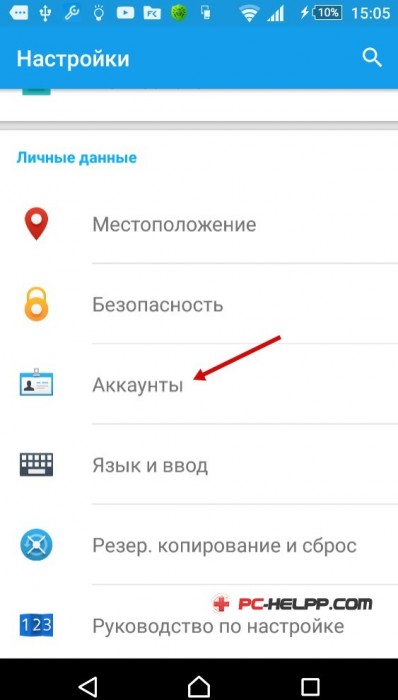
Клацніть на нього та побачите кнопку «Додавання облікового запису». Клацніть ще раз і йдіть далі.

Тут ви побачите всі програми, які вже встановлені. Для всіх потрібен обліковий запис (введення паролю та нікнейму). На вашому пристрої все може виглядати трохи інакше. Наприклад, якщо ви користуєтеся програмою безкоштовних дзвінків, Skype, вона у вас буде відображена.
Нам важлива тут не кількість встановлених програм, а обліковий запис Google. Клацніть на обліковий запис.
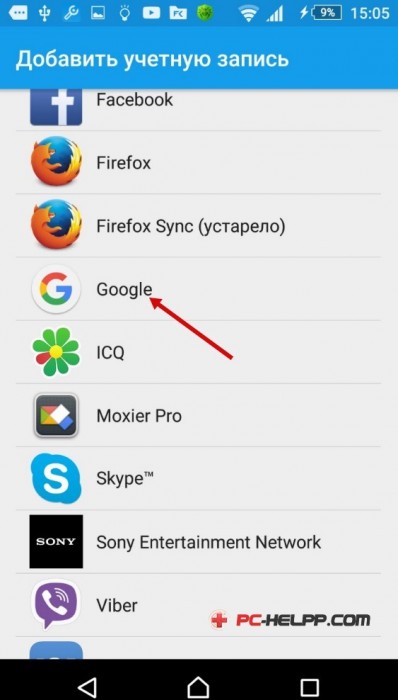
Якщо у вас є, введіть пароль і нікнейм, у разі відсутності - пройдіть реєстрацію.

Ми рекомендуємо, якщо у вас ще немає облікового запису, пройти реєстрацію не на мобільному пристрої, а на персональному комп'ютеріабо ноутбук. Коли реєстрація завершена, увійдіть до облікового запису та натисніть на правому куті піктограму, де зображені стрілки. Процес синхронізації завершено.
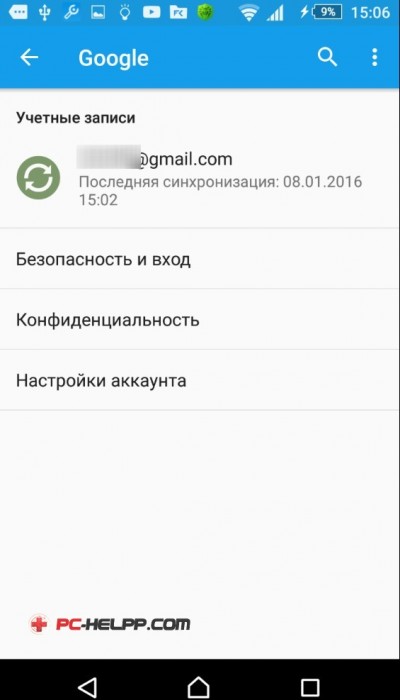
Відкрийте вкладку «Контакти» на мобільному пристрої.
Щоб зберегти контакти у хмарі, потрібно синхронізувати хмарний сервіс з телефоном. Для цього знадобиться поточний обліковий запис Google (ваша поштова скринька Gmail і пароль, за допомогою якого здійснювалося налаштування телефонного пристрою). Розглянемо збереження контактів в операційній системі Андроїд за допомогою облікового запису Google.
Як зберегти контакти у хмарі – активуємо синхронізацію контактів на телефоні
Налаштування Андроїд-пристрою відбувається через обліковий запис Google: за допомогою пошти Gmail ми сполучаємо телефон з хмарним сервісом. Для цього потрібно знайти обліковий запис Google на телефоні та активувати синхронізацію (створити резервну копію ваших контактів в інтернеті). Це можна зробити двома способами.
Перший спосіб
- Заходимо до «Контактів» на телефоні.
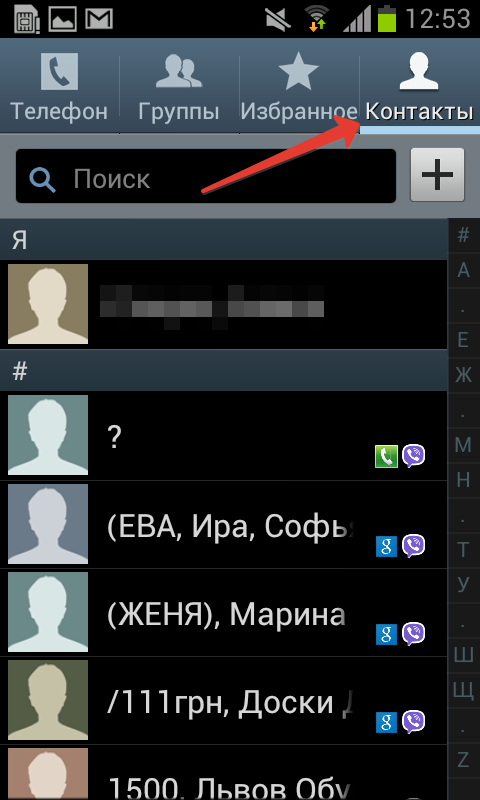
- Натискаємо функціональну клавішуна панелі телефону ліворуч. З'явиться додаткове меню.

- Вибираємо "Об'єднати з Google", дія підтвердиться повідомлення на екрані телефону "Ваші контакти об'єднані з обліковим записом Google".

- Тепер ваші контакти знаходяться на хмарі Google, і в разі втрати телефону ваші контакти легко відновити через обліковий запис Gmail.
Другий спосіб
- Заходимо в "Налаштування" на пристрої.
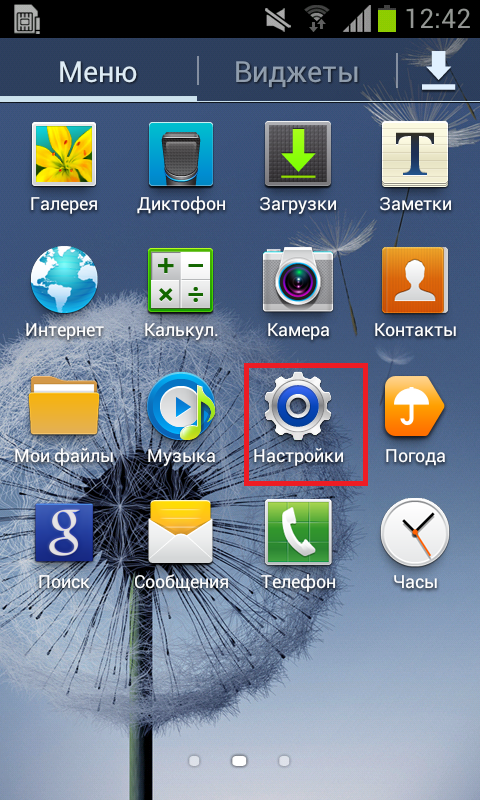
- Знаходимо пункт меню «Облікові записи та синхронізація».
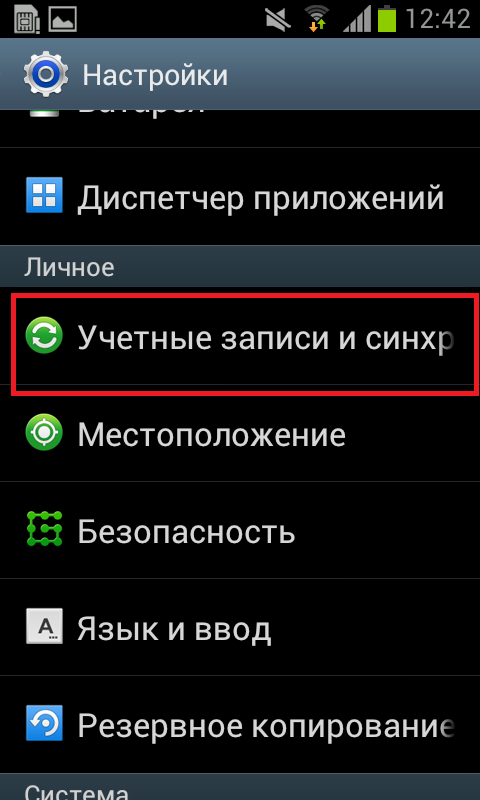
Примітка: Залежно від моделі Андроїд-пристрою, цей пункт може називатися по-іншому. Шукайте близьке значення «Синхронізація».
- Відкриється список усіх облікових записів на пристрої. Нам потрібен Google обліковий запис – знаходимо, натискаємо на нього.
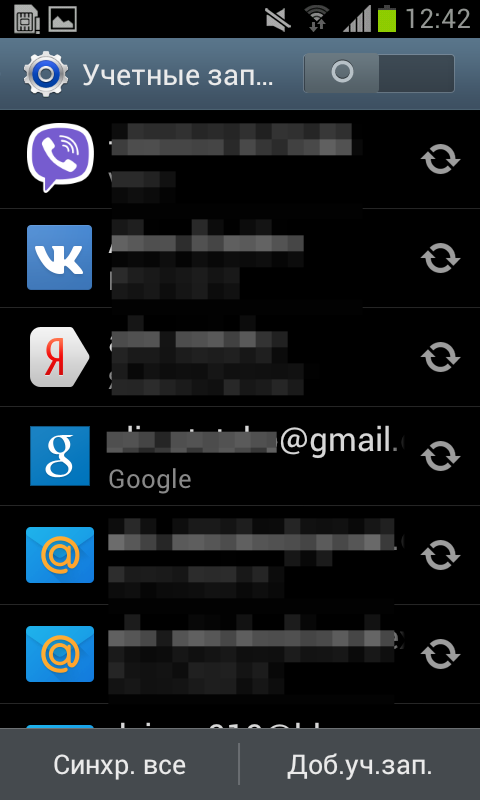
- З'явиться меню налаштувань, прокручуємо вниз і вибираємо "Синхронізувати контакти" - натискаємо стрілку по колу поряд із командою. Ця опція містить дату останньої синхронізації ваших контактів. Успішна синхронізація має підтвердитися появою поточної датита часу.
Примітка: якщо у вас є пошта Gmail, то й хмара Google у вас теж є. Залишається знайти його в інтернеті та здійснити вхід за допомогою поштової скриньки Gmail.
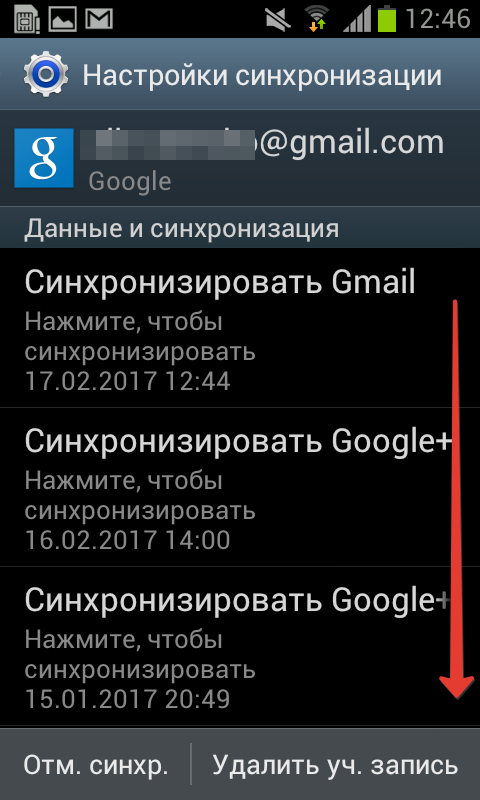
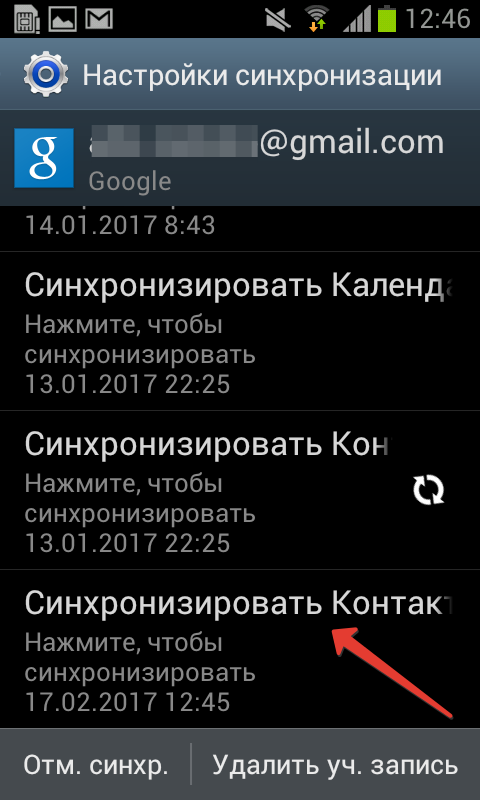
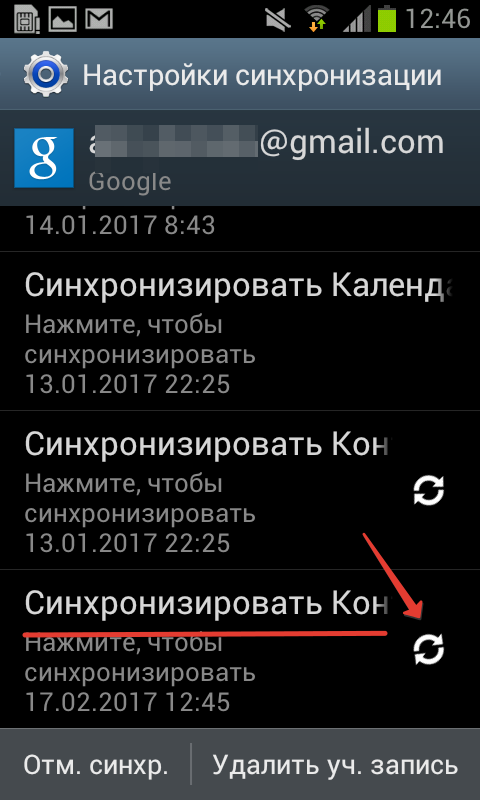
Виявлення контактів на хмарі Google
Тепер знайдемо збережені контакти в інтернет-просторі на хмарі. Для цього відкриваємо будь-який браузер (у нас Google Chrom):
- Вводимо в адресний рядокпошуку запис www.google.com/contactsДля цього виконуємо команди «Копіювати», «Вставити» в адресний рядок браузера, натискаємо «Enter».
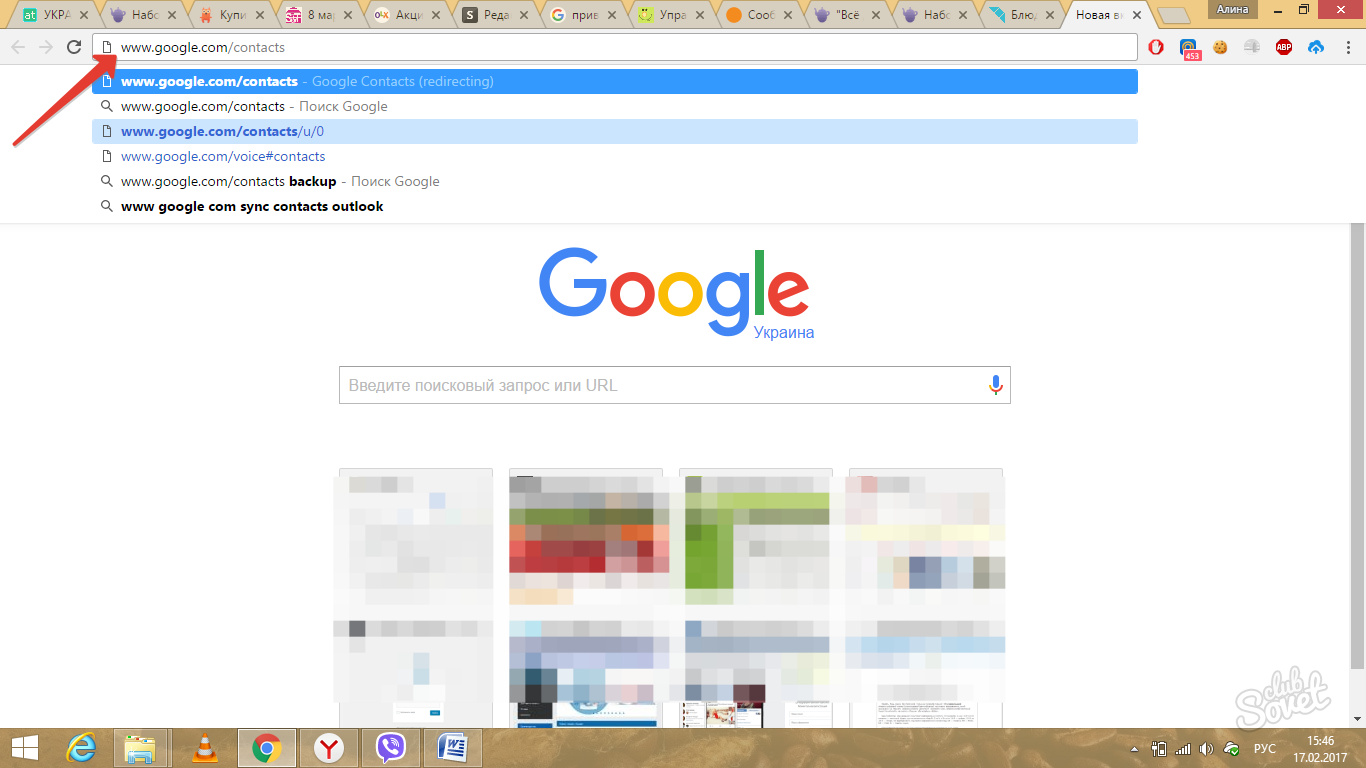
- Якщо пароль поштової скриньки Google не збережено в браузері, потрібно ввести ваші облікові дані ( електронну поштута пароль) для входу.
- На екрані з'явиться список усіх контактів, збережених на хмарі.
- З цієї сторінки ви можете керувати збереженими номерами – видаляти та додавати абонентів.
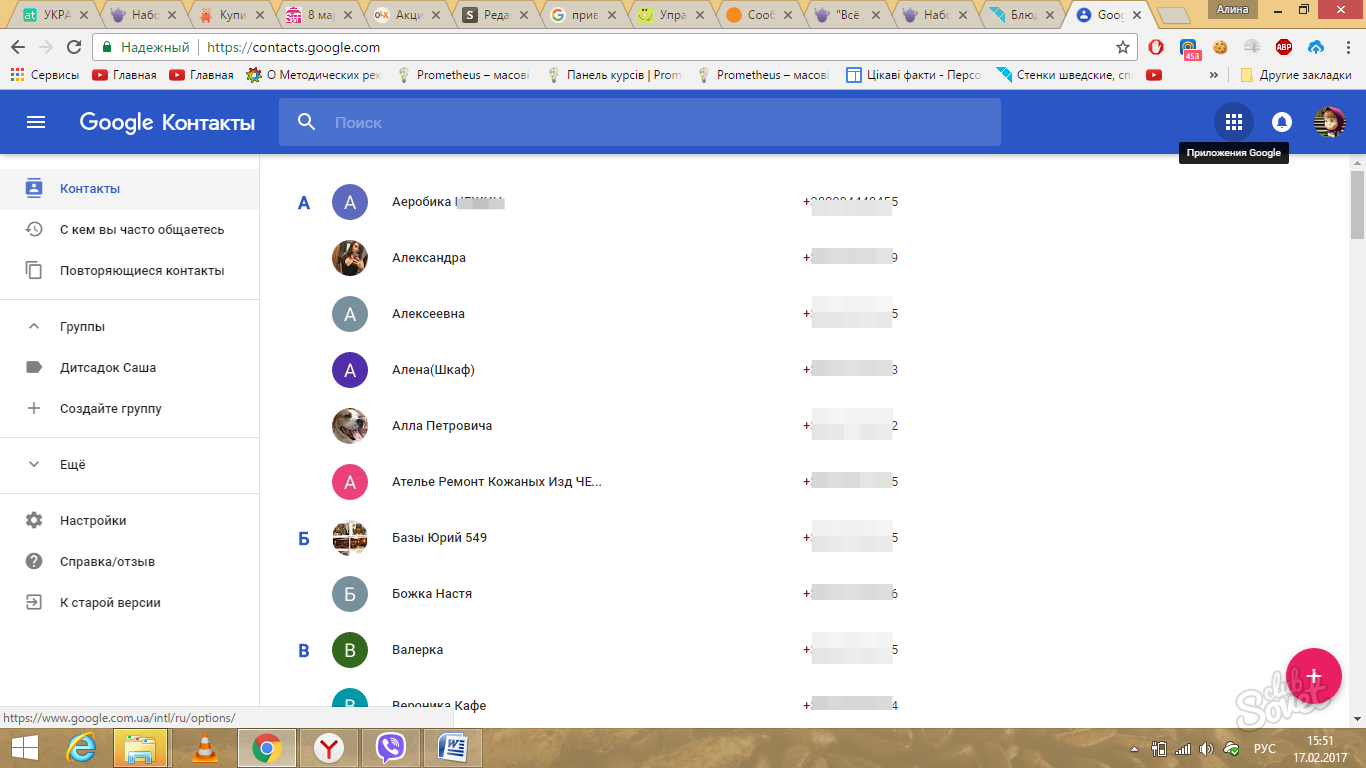
Як зберегти контакти у хмарі — про обліковий запис Gmail (Гугл)
Не кожна хмара має опцію збереження контактів. Обліковий запис Google спочатку створювався саме з цією метою – зберігати резервні копії контактів та ваших даних на телефоні (пристрої). Хмара Google дає 14 ГБ вільного простору для цього. Якщо ви перейдете на комп'ютер з Google Drive, можна переглянути збережені копії контактів. Щоб це зробити, відкриваємо браузер, вводимо в рядок пошуку текст "Гугл диск вхід":
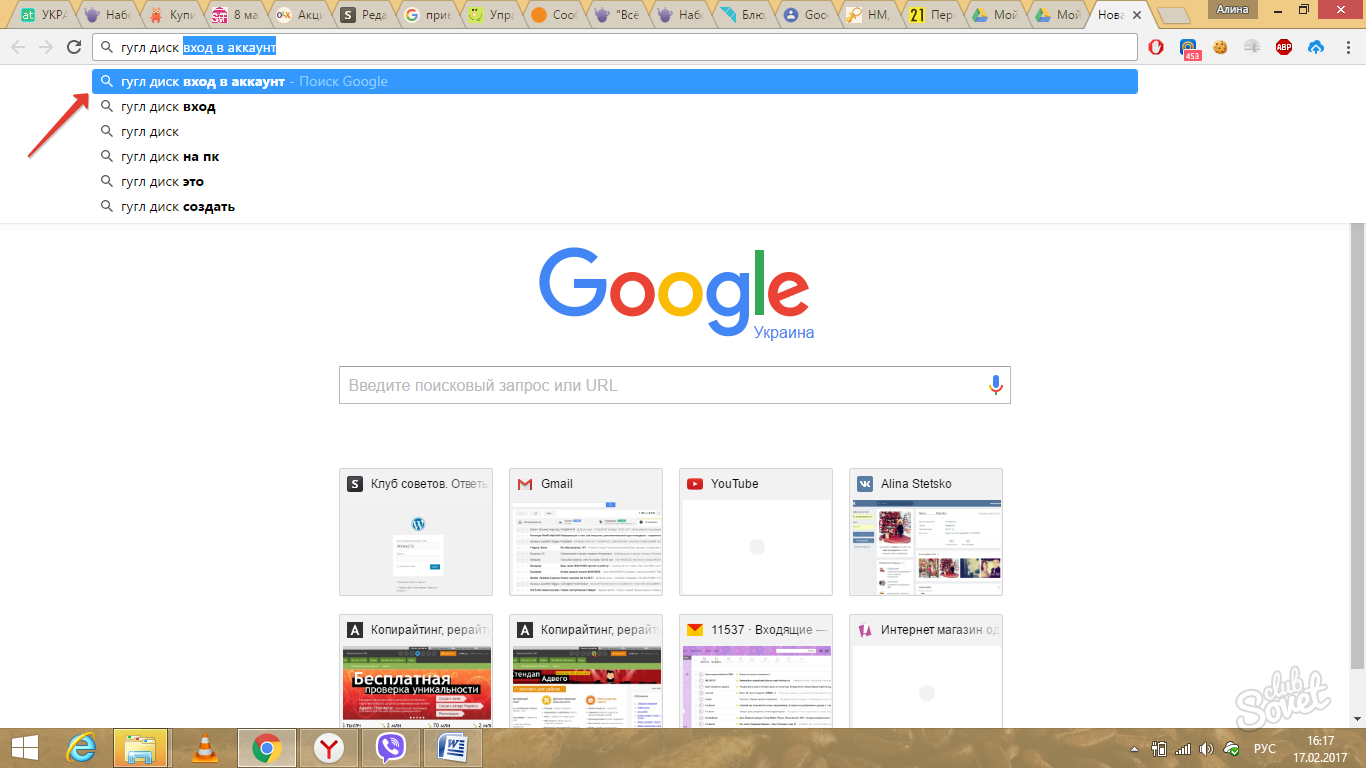
- Натискаємо посилання на Google-диск, заходимо до нього.
- З'явиться вся збережена інформація, яка є на вашій хмарі.
- Зліва у списку команд натискаємо «Резервні копії».
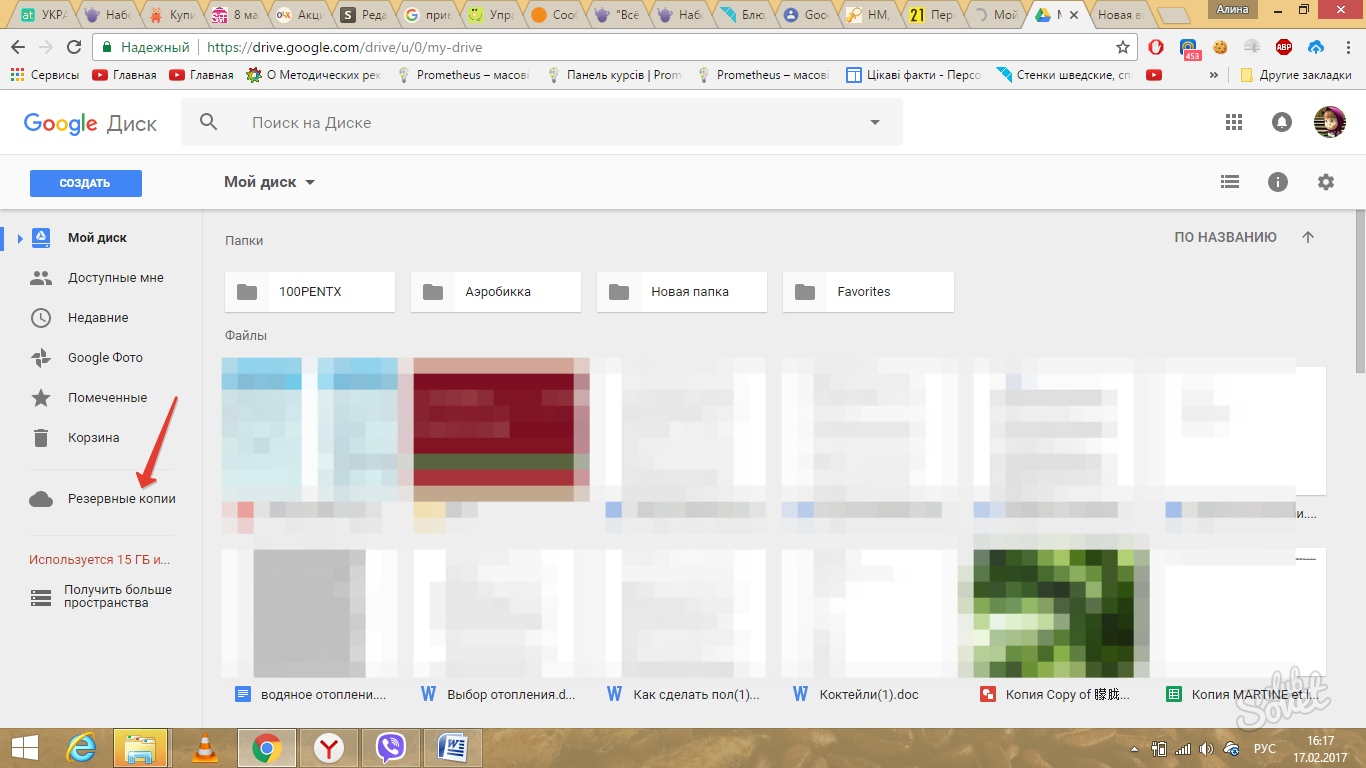
- Програма покаже наявні копії ваших контактів з пристроїв, на яких було включено синхронізацію з обліковим записом Google, а також дату останньої синхронізації.
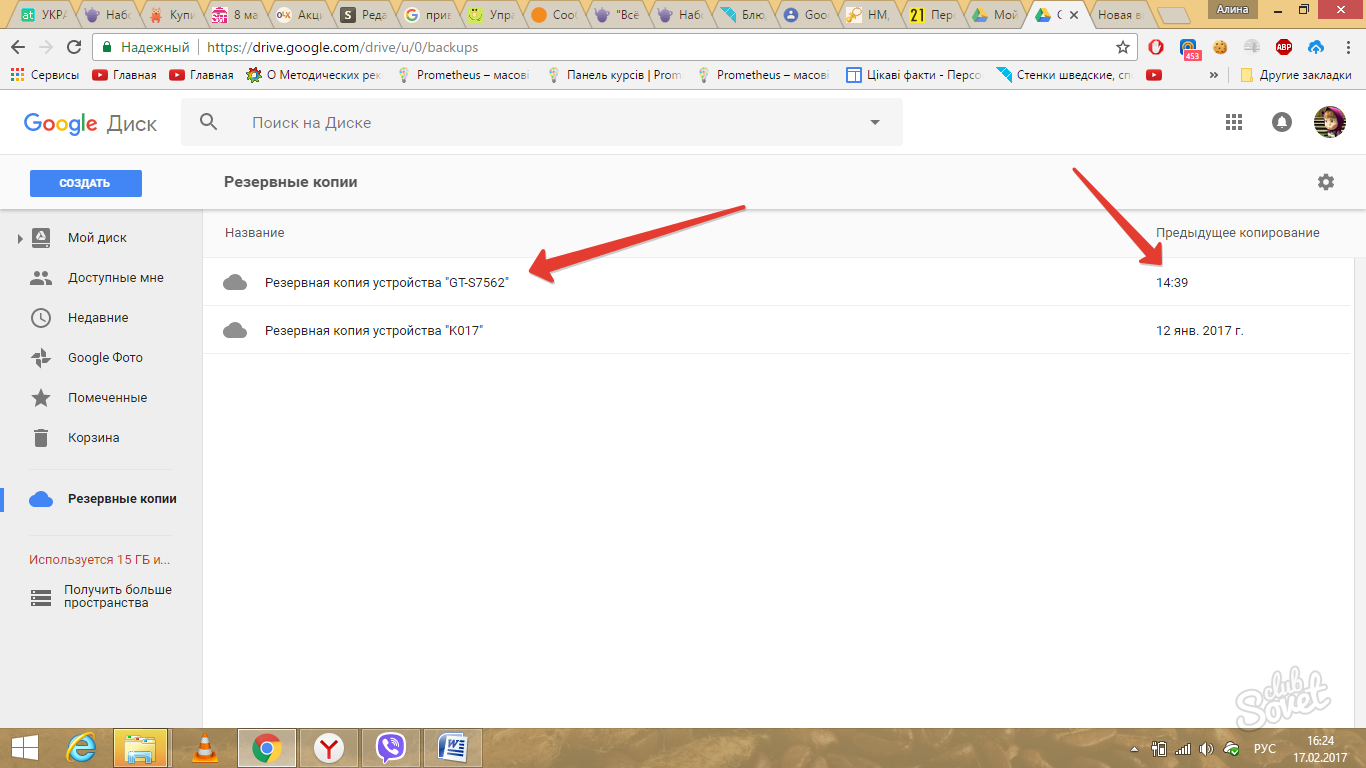
Ці копії з контактами автоматично встановлюються при первинного настроюваннятелефонів, планшетів та смартфонів на базі операційної системиАндроїд. Програма запитує пароль і логін до вашого облікового запису Google, а потім відбувається синхронізація пристрою з резервною копієюв інтернеті (за вашою згодою). Таким чином контакти з хмарного сервісу Google переносяться на ваш пристрій. Докладніше про резервне копіюванняможна почитати у цій статті.









